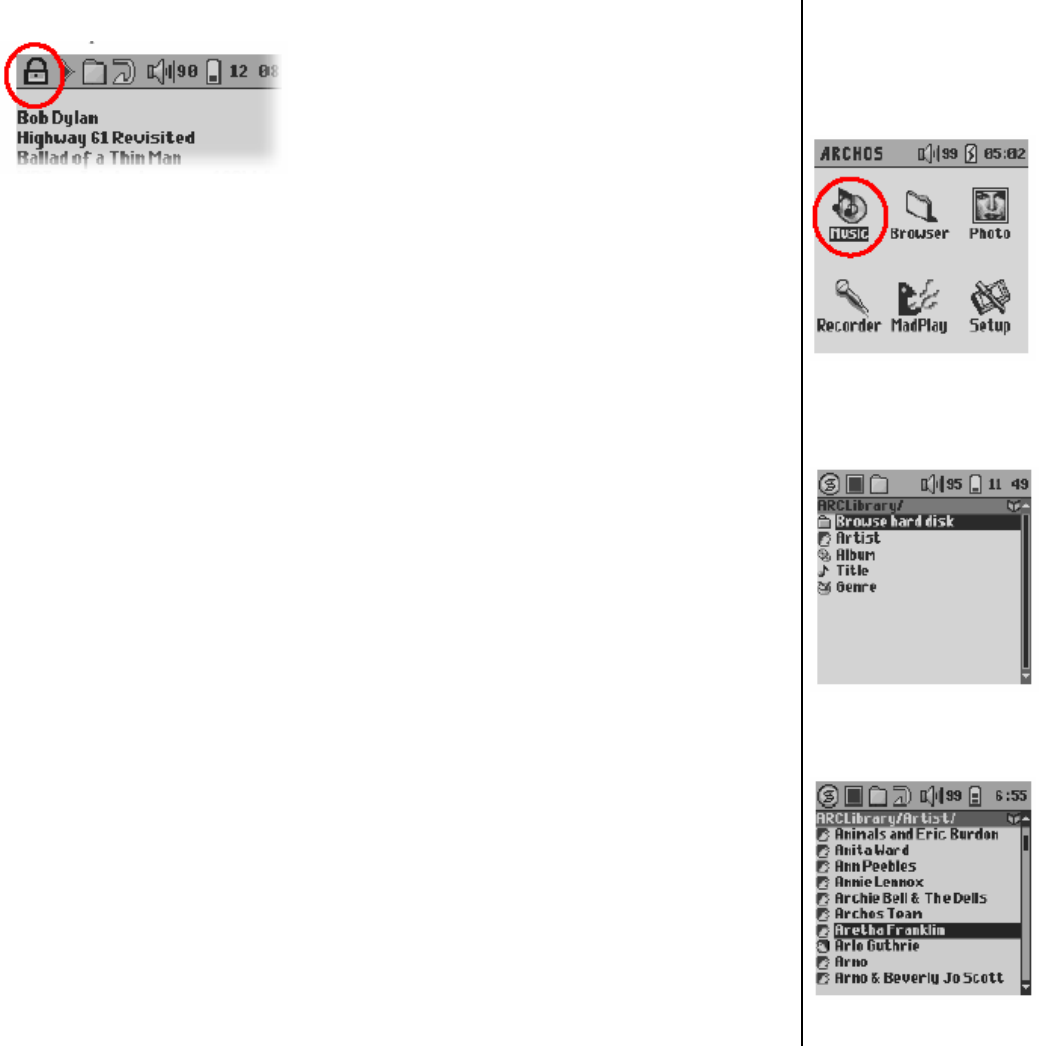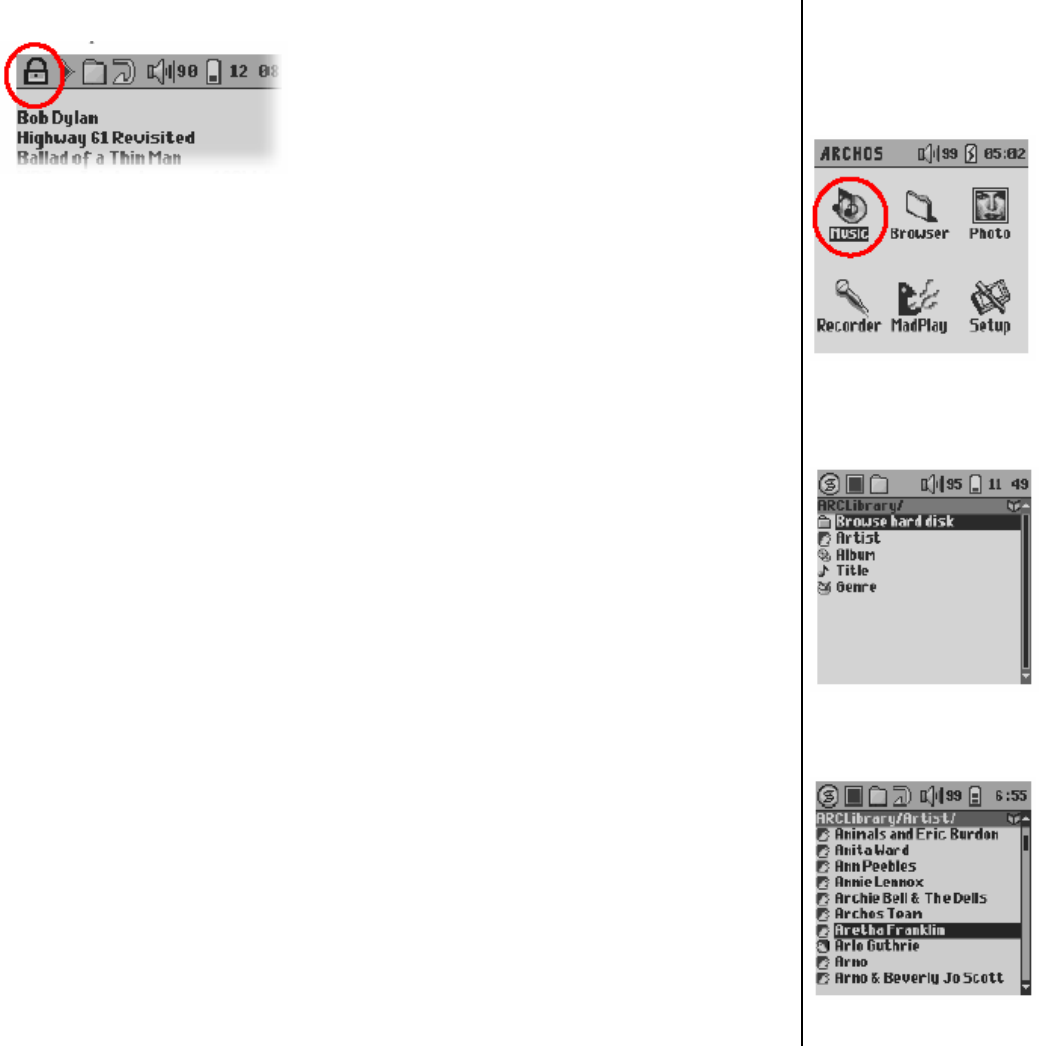
4 Использование Gmini 200
3.2.7 Блокировка клавиш Gmini
Вы можете предотвратить выполнения нежелательных
действий при случайном нажатии кнопок, заблокировав
клавиатуру. Для этого удерживайте кнопку MENU до тех
пор, пока не появится иконка «замок» в левом верхнем
углу экрана. Теперь все кнопки, кроме MENU,
заблокированы. Чтобы разблокировать клавиатуру
нажмите и удерживайте кнопку MENU до тех пор, пока н
пропадет иконка «замок».
4.1 Воспроизведение музыки
4.1.1 Выбор песни
Есть два способа получить доступ к музыкальным файлам. Вы
можете выйти на них, перемещаясь по каталоговой системе или
выбрав из библиотеки используя различные критерии отбора:
Исполнитель, Альбом, Жанр или Песня (Artist, Album, Genre, или
Song).
снова
е
Перемещение по каталогам
Щелкните кнопку OK/PLAY, когда выбран пункт “Browse hard
drive ”. Вы попадете прямо в каталог Music на Gmini. Это
«фильтрованый» доступ к жесткому диску. Теперь Вы можете
просматривать Ваши музыкальные файлы и каталоги на
жестком диске Gmini, как на обычном компьютере. Вы увидите
только файлы тех аудио-типов, которые Gmini может
воспроизводить (MP3, WMA, WAV). Чтобы выбрать файл,
используйте кнопки ВВЕРХ и ВНИЗ, а затем нажмите OK, чтобы
войти в выбранный подкаталог. См. подробнее главу 4.3 об
использовании Броузера.
Использование системы ARCLibrary
Вы можете вести поиск музыки по различным критериям:
исполнителю, альбому, названию песни или жанру. Используйте
кнопки ВВЕРХ/ВНИЗ, чтобы выбрать нужный критерий, а затем
нажмите OK. При этом Вы увидите упорядоченный по алфавиту
список. Теперь Вы можете выбрать Альбом, Исполнителя или
Название Песни (в зависимости от того, какой критерий поиска
Вы выбрали). Если Вы добавляете музыкальные файлы на диск
Gmini с компьютера, то следует использовать программу
MusicMatch ™, для обновления файла ARCLibrary, чтобы в этой
системе правильно были зарегистрированы новые музыкальные
файлы. Подробнее см. раздел 6.4.1.